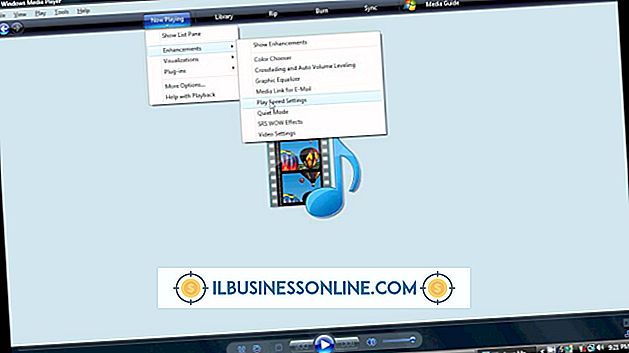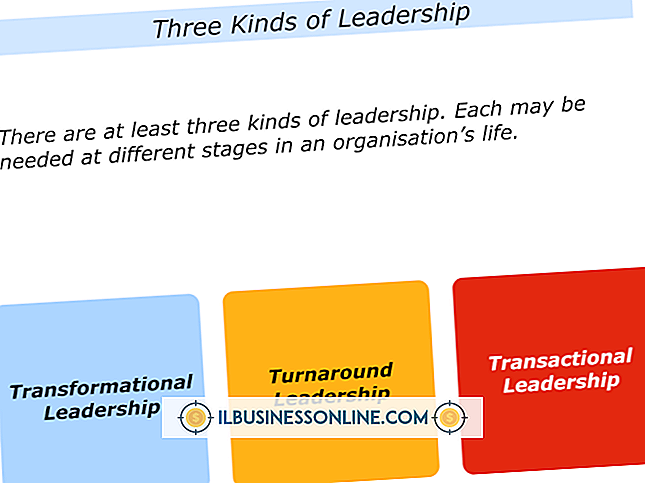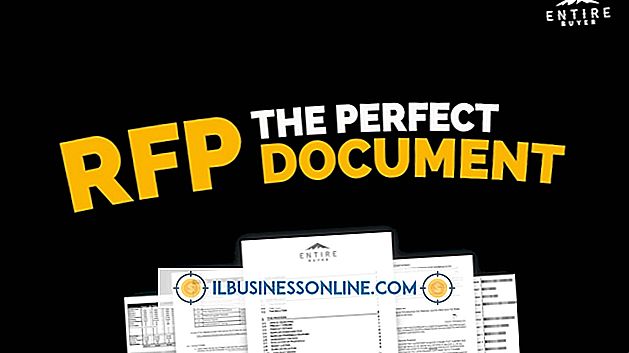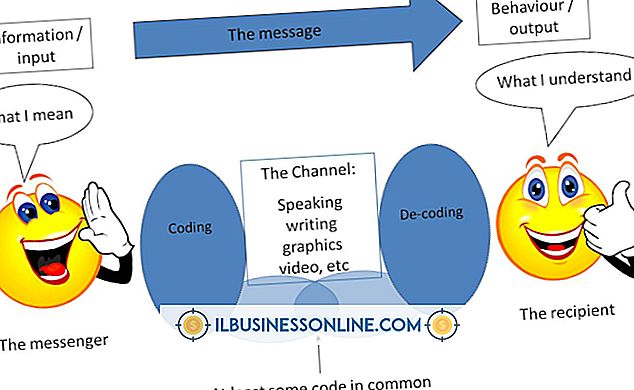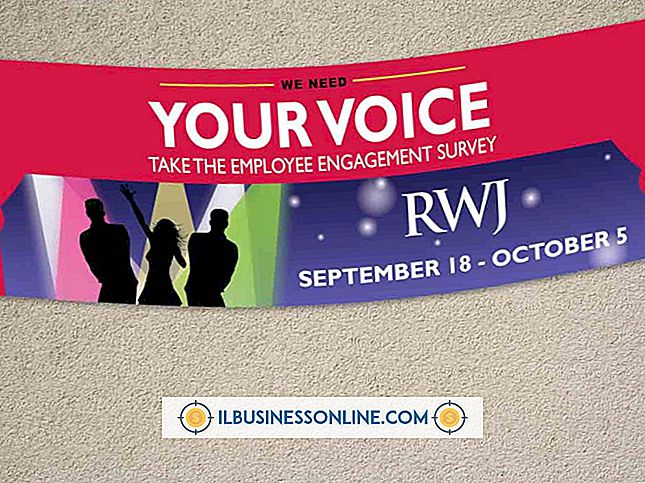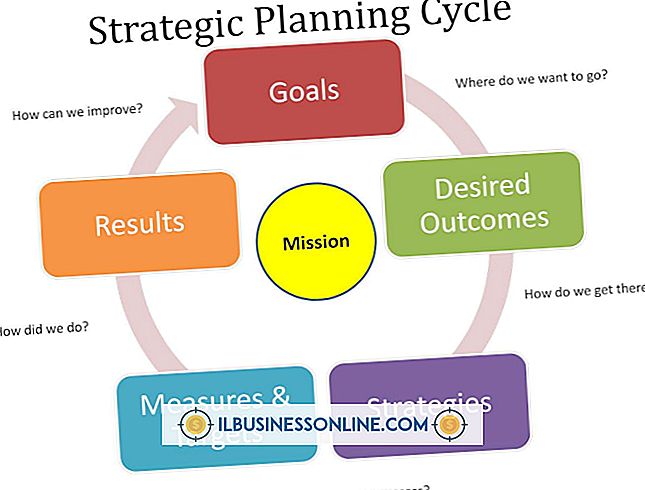Który folder zawiera pliki sterowników drukarek w systemie Windows 7?

Rozwiązywanie problemów z nieodpowiadającą drukarką? Problemy z aktualizacją Vista? Po prostu ciekawi Cię zakamarki twojego systemu plików? Windows 7 jest przejrzystym i przyjaznym dla użytkownika systemem operacyjnym, ale niektóre rzeczy mogą być trudne do wyśledzenia, gdy ich potrzebujesz, na przykład pliki sterowników drukarek. Chociaż system Windows 7 ułatwia instalowanie, odinstalowywanie lub aktualizowanie sterowników drukarek, system operacyjny nie wychodzi z drogi, aby wskazać rzeczywiste pliki.
Lokalizacje folderów systemowych
Otwórz Eksploratora Windows i znajdź dysk, na którym jest zainstalowany system operacyjny Windows 7 (prawie zawsze "C: \"). Przewiń w dół, aby zlokalizować folder Windows i kliknij go, aby wyświetlić foldery systemowe wewnątrz. Jak na ironię, 32-bitowe pliki systemowe są przechowywane w folderze "SysWOW64", a pliki 64-bitowe w folderze "System32". W zależności od instalacji systemu Windows 7 i sprzętu, jedno lub oba z nich będą pierwszymi miejscami, w których będziesz szukać sterowników drukarki
Lokalizacje sterowników drukarki
Główne lokalizacje sterowników drukarki dla większości użytkowników systemu Windows 7 będą znajdować się w jednym z dwóch folderów:
C: \ Windows \ System32 \ DriverStore \ FileRepository C: \ Windows \ System32 \ spool \ DRIVERS \ x64 \ 3
Folder "FileRepository" będzie miał wiele podfolderów, a znalezienie odpowiedniego zależy od rodzaju zainstalowanej drukarki. Na przykład, jeśli jest to drukarka Hewlett-Packard, folder rozpocznie się od "hp", a Canon zwykle zaczyna się od "cn". Folder "x64 \ 3" po prostu będzie zawierał wiele plików .dll dla zainstalowanych (lub niecałkowicie odinstalowanych) drukarek.
Autoryzacja / przywilej konta użytkownika
Windows 7 implementuje Kontrolę konta użytkownika, więc musisz mieć odpowiednie poświadczenia, aby zmienić zawartość niektórych folderów - w tym prawie wszystko w folderze "Windows". Jeśli nie masz jeszcze uprawnień administratora, możesz mieć trudności z przeglądaniem tych plików i folderów, nie mówiąc już o ich zmianie. Spróbuj kliknąć prawym przyciskiem myszy ikonę Eksploratora Windows i wybierając opcję "Uruchom jako administrator", zanim przejdziesz do odpowiednich plików drukarki.
Usługa buforowania
Jeśli masz trudności z komunikatem "plik aktualnie używany" podczas próby przeniesienia lub usunięcia plików, sterownik drukarki prawdopodobnie jest już załadowany przez usługę buforu wydruku. Przejdź do menu Start, wpisz "usługi" w polu wyszukiwania i kliknij "Usługi" (ten z ikoną koła zębatego). Przewiń listę w dół, aż zobaczysz "Bufor wydruku" i dwukrotnie kliknij wpis. W wyskakującym oknie dialogowym kliknij "Zatrzymaj".